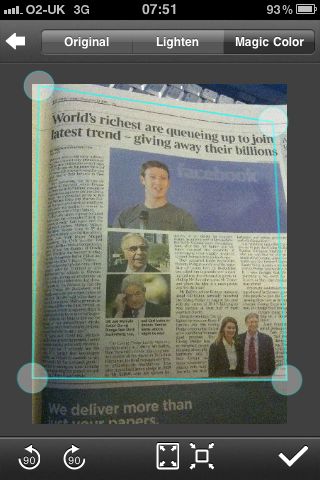Як порахувати копії в Google Таблицях
Багато людей використовують хмарні додатки для електронних таблиць, такі як Google Таблиці, для аналізу своїх даних і зазвичай стикаються з проблемою дублювання даних. Дубльовані дані означають декілька екземплярів одних і тих самих даних, де має бути лише один екземпляр.

Іноді видалення цих дублікатів необхідно для обробки даних у електронній таблиці, але в інших випадках ми просто хочемо знати, скільки разів певне значення дублюється в наших даних.
У цій статті я покажу вам кілька різних способів підрахувати дублікати в Google Таблицях і як їх видалити.
Як порахувати копії в Google Таблицях
Існує кілька методів, які можна використовувати для підрахунку та видалення дублікатів у Google Таблицях.
У цій статті ми розглянемо, як ви можете використовувати функції COUNTIF, COUNT і COUNTA або доповнення Power Tools для виконання цього завдання.
Підрахувати дублікати за допомогою COUNTIF
COUNTIF — це відносно базова функція Google Таблиць, яка підраховує клітинки, які містять числа або текст на основі вказаної умови. Синтаксис простий; вам потрібно лише надати діапазон комірок і критерій, для яких клітинок рахувати. Ви можете ввести функцію COUNTIF на панелі ефектів за допомогою синтаксису: ‘=COUNTIF(діапазон, критерій).’
Спочатку давайте налаштуємо електронну таблицю з деякими фіктивними даними, які ми можемо включити у функцію COUNTIF. Відкрийте порожню електронну таблицю в Google Таблицях і введіть значення «450», «350», «560», «450», «350» і «245» у діапазон комірок A2:A7.
Тоді ваша електронна таблиця має бути точно такою ж, як та, що зображена нижче:

Щоб додати функцію COUNTIF до електронної таблиці, виділіть клітинку B9 і клацніть на панелі ефектів. Введіть «=COUNTIF(A2:A7, “450”)‘ на панелі ефектів і натисніть клавішу Return, щоб додати функцію до клітинки. Комірка B9 тепер міститиме значення 2. Таким чином, вона враховує два повторюваних значення «450» у діапазоні комірок A2:A7.

COUNTIF також підраховує повторювані текстові рядки. Для цього просто замініть числовий критерій функції текстом.
Наприклад, введіть «текстовий рядок» у клітинки A8 та A9 вашої електронної таблиці. Потім введіть функцію ‘=COUNTIF(A2:A9, "текстовий рядок")«у комірці B10.
Після цього B10 порахує дві клітинки, які містять повторюваний текст, як на знімку нижче:

Ви також можете додати формулу до електронної таблиці, яка підраховує кілька повторюваних значень в межах одного діапазону клітинок. Ця формула додає дві чи більше функцій COUNTIF разом.
Як приклад, введіть формулу «=COUNTIF(A2:A7, “450”)+COUNTIF(A2:A7, “350”)«у комірці B11. При цьому враховуються і «450», і «350» повторюваних чисел у стовпці A. У результаті B11 повертає значення 4, як на знімку безпосередньо нижче.

Підрахувати дублікати за допомогою COUNT і COUNTA
COUNT — ще одна функція, яка може підраховувати повторювані значення в діапазонах клітинок електронної таблиці. Однак у цю функцію можна включати лише діапазони комірок. Таким чином, COUNT не дуже добре, якщо у вас є аркуші з повторюваними значеннями, розкиданими по безлічі окремих діапазонів комірок у стовпцях або рядках. Функція набагато ефективніша для підрахунку дублікатів, коли ви сортуєте дані в рядках і стовпцях.
Клацніть правою кнопкою миші заголовок стовпця А в таблиці Таблиці та виберіть Сортувати аркуш А-Я варіант. Це впорядкуватиме клітинки стовпців у числовому порядку з найнижчими числами вгорі та найвищими значеннями внизу, як на знімку безпосередньо нижче. Це також групує всі повторювані значення разом у межах однієї клітинки.

Тепер вам потрібно ввести лише одне посилання на клітинку у функцію COUNT, щоб вона підрахувала всі повторювані значення в діапазоні.
Наприклад, введіть «=COUNT(A2:A3)‘ в клітинку B12 вашої таблиці Таблиці. Функція COUNT в B12 поверне значення 2, яке є кількістю дублікатів у діапазоні A2:A3.
The Сортувати аркуш А-Я Параметр також групує дубльований текст у рядках і стовпцях у межах однієї клітинки. Однак COUNT працює лише для числових даних.
Для дубльованого тексту додайте функцію COUNTA до електронної таблиці. Як приклад, введіть «=COUNTA(A7:A8)‘ у B13 вашої електронної таблиці, яка буде рахувати повторювані клітинки текстового рядка, як показано нижче.
Порахуйте всі дублікати за допомогою електроінструментів
Power Tools — це надбудова Google Таблиць, що містить багато зручних інструментів. Ви можете завантажити його з цієї сторінки.
Електроінструменти включають а Видалити дублікати параметр, який може знайти всі повторювані значення та текст у вибраному діапазоні комірок. Таким чином, ви можете використовувати цей інструмент, щоб підрахувати весь дубльований вміст комірки у вибраному стовпці або рядку.
Відкрийте функцію Dedupe and Compare в Power Tools, вибравши Електроінструменти від Додатки спадне меню, а потім виберіть Розшифруйте та порівняйте варіант.

Натисніть кнопку посилання на клітинку, щоб вибрати діапазон комірок A1:A8, і натисніть в порядку варіант. Натисніть Далі і виберіть Дублікати + 1-е входження варіант.
Натисніть кнопку Далі знову, щоб відкрити параметри, показані нижче. Поставте там прапорець біля опції Стовпець, а потім клацніть Далі знову.

Виберіть Додайте стовпець стану перемикач, який додає новий стовпець із виділенням повторюваних значень до електронної таблиці. Також є а Колір заливки параметр, який ви можете вибрати, щоб виділити дублікати клітинок кольорами. При натисканні на Закінчити надбудова повідомляє, скільки дублікатів знаходиться у вибраному діапазоні комірок.

Доповнення підраховує всі шість дублікатів у діапазоні клітинок електронної таблиці. Це включає в себе пару значень «350» і «450» і клітинки текстового рядка. Ваш аркуш також міститиме новий стовпець B із виділенням рядків A з дублікатами, як показано нижче.

Останні думки
Робота з повторюваними даними в Google Таблицях може бути складною; однак за допомогою перелічених вище функцій або надбудови, як-от Power Tools, можна швидко та легко знайти, проаналізувати та видалити повторювані дані.
Якщо ця стаття була для вас корисною, вам також може сподобатися ця стаття з інструкціями TechJunkie про те, як отримати абсолютну цінність у Google Таблицях. Якщо у вас є поради та підказки щодо Google Таблиць, опублікуйте їх у коментарях нижче.